TinyBooks Pro 怎么用?如何快速的保存?小编在此为您带来TinyBooks Pro Mac破解版使用教程。喜欢的朋友欢迎前来阅读和下载。
TinyBooks Pro Mac破解版使用教程
当您使用TinyBooks Pro时,几乎所有您必须明确保存的内容都是您最初创建的文档。而且,你已经做到了。这是你唯一需要手动保存的东西。从此,每当您对正在处理的文档进行任何更改时,TinyBooks Pro都会为您保存文件。当您输入新的或修改现有的交易时,TinyBooks Pro会为您保存信息。如果您更改公司名称或更改帐户名称,或添加发票或支票等,TinyBooks Pro会确保您所更改的信息已保存。你甚至可以随时退出TinyBooks Pro,如果有什么需要保存的话,TinyBooks Pro可以帮你。好而简单。
如果您使用Mac自己的Time Machine,则可能享受到自动备份的好处,而不必担心太多。但是,如果您希望特别小心(因为您始终应该备份),您可以使用TinyBooks Pro的“文件”菜单中的“备份”项目明确地保存正在处理的文档的备份副本。
你注意到了这个复选标记吗?
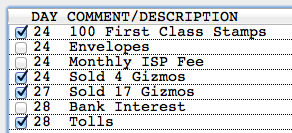
您可能已经注意到每月窗口中每个交易行左侧都有复选框。这些称为复选标记,您可以将它们用于任何您可能喜欢的目的。这些复选标记可能被用作占位符来提醒您在长长的交易清单中的特定位置,或者它们可能会暂时用于协调您的信用卡或支票帐户对帐单。只需点击复选框添加复选标记,然后再次单击将其删除。您也可以使用每月窗口底部的按钮删除当月的所有复选标记。(按住Option键并点击按钮可以删除所有月份的复选标记,而不仅仅是当前月份。)
如果您单击窗口的OnTheFly Totals区域,它将更改为显示复选标记信息显示。这将显示仅检查那些项目的总数(对于当前月份和所有月份)。这使检查或信用卡和解很简单!
小编的话
以上就是小编为您带来的“TinyBooks Pro 怎么用?如何快速的保存?TinyBooks Pro Mac使用教程”全部内容。希望能给大家带去一些帮助。